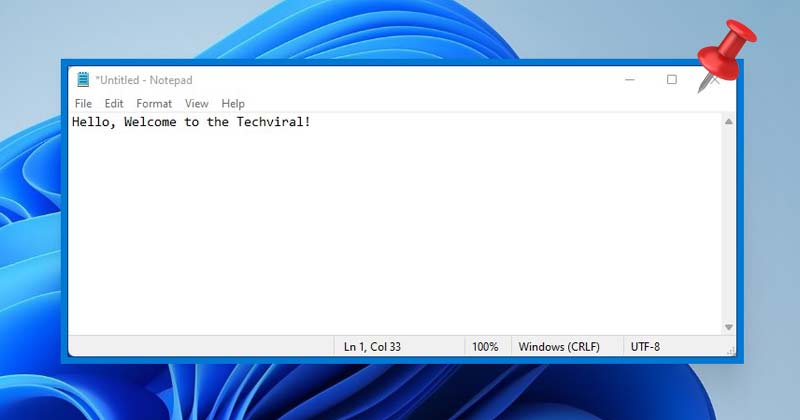
Os usuários do Windows estão esperando pelo recurso Always On Top há anos. Mas, infelizmente, nem o Windows 10 nem o Windows 11 permitem que os usuários fixem qualquer janela no sistema operacional. Always on top, ou window pinning, é um recurso que permite fixar uma janela que fica na parte superior da tela do computador o tempo todo.
O recurso é benéfico para aqueles com centenas de janelas abertas em seus Área de Trabalho. Com o recurso Always on Top, os usuários podem fixar janelas específicas para ficar por dentro de tudo. O recurso deve facilitar o fluxo de trabalho.
O novo sistema operacional da Microsoft – o Windows 11 não vem com o recurso Always on top. Portanto, os usuários precisam confiar em aplicativos de terceiros para obter o recurso útil em seu sistema operacional.
2 melhores maneiras de manter uma janela sempre visível no Windows 11
Então, neste artigo, compartilharemos os dois melhores métodos para manter um Windows sempre ativo no Windows 11. Vamos conferir.
Necessário: usamos o Windows 11 para demonstrar o processo. Esses dois aplicativos de terceiros funcionam mesmo no Windows 10. Portanto, você pode usar esses aplicativos para manter uma janela sempre no topo, mesmo no Windows 10.
1) Usando DeskPins
DeskPins é um utilitário de terceiros que permite aos usuários fixar Windows específico em cima de outro Windows. DeskPins é gratuito para baixar e usar, e é bastante leve. Veja como usar DeskPins no Windows 11.
1. Primeiro, visite esta página da Web e faça o download do DeskPins no seu PC com Windows 11.
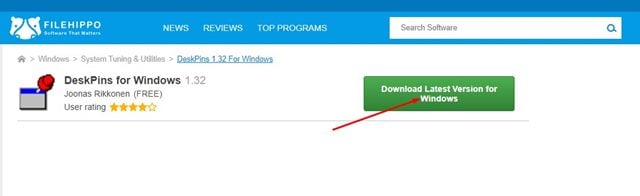
2. Uma vez baixado, instale o programa. O ícone do programa será adicionado à bandeja do sistema. Clique no ícone da bandeja do sistema para iniciar o aplicativo.
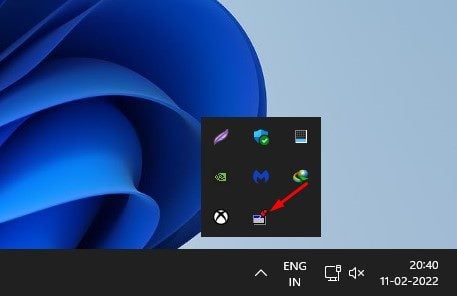
3. Ao clicar no ícone DeskPins na bandeja do sistema, o cursor do mouse se transformará em um Pin.
4. Você precisa clicar na janela que deseja fixar no topo. Isso fixará a janela em cima de todas as outras janelas.
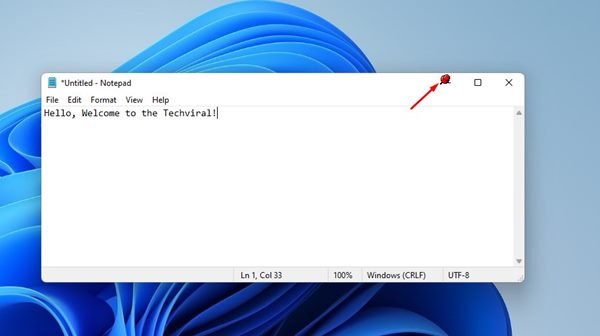
5. Para desafixar a janela, passe o cursor do mouse sobre o alfinete e clique no botão de cruz que aparece.
6. Alternativamente, você pode até pressionar a tecla CTRL + F11 para fixar uma janela no topo. Para remover o pino, pressione a tecla CTRL + F12.
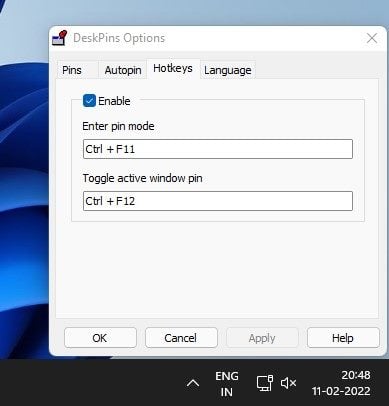
É isso aí! Você terminou. É assim que você pode usar DeskPins para manter uma janela sempre no topo no Windows 11.
2) Usando PowerToys
PowerToys é um conjunto de utilitários projetados para usuários avançados do Windows. Os utilitários do PowerToys podem ser usados para maximizar a produtividade ou adicionar mais opções de personalização ao sistema operacional. Veja como usar os PowerToys.
1. Em primeiro lugar, baixe e instale PowerToys em seu Windows 11 via Microsoft Store.
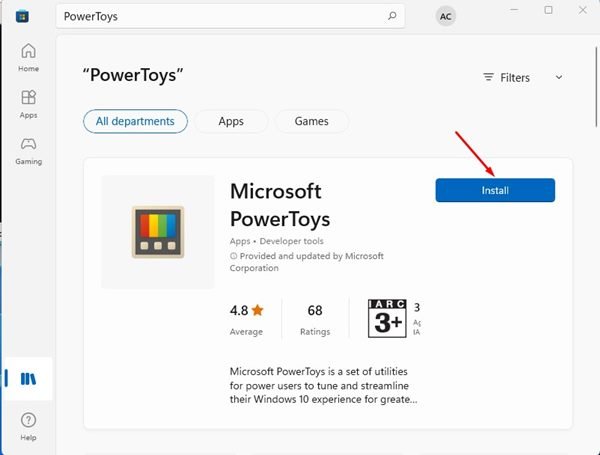
2. Uma vez instalado, abra PowerToys no menu Iniciar.
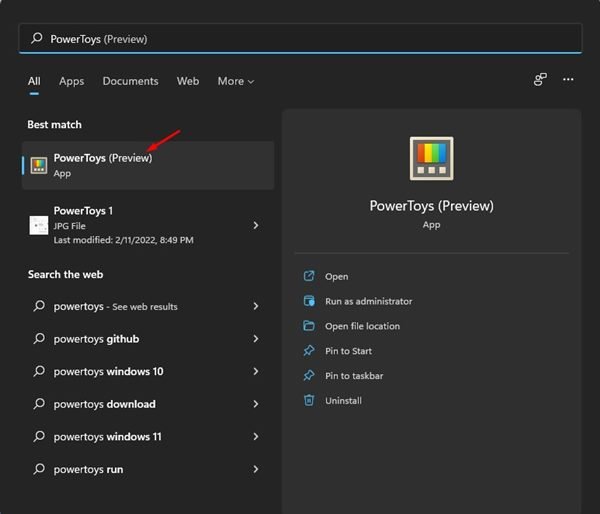
3. No painel esquerdo, clique na opção Sempre no topo conforme mostrado abaixo.
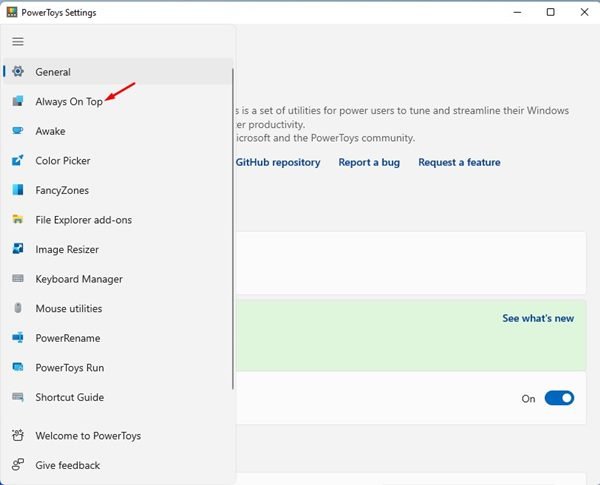
4. No painel direito, ative o botão de alternância para Ativar sempre visível.
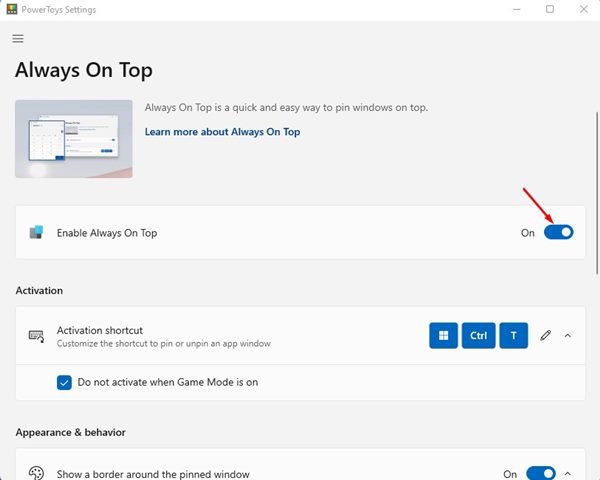
5. Para usar o recurso Always On Top, abra uma janela e pressione a tecla Windows + CTRL + T . Isso fixará a janela no topo.
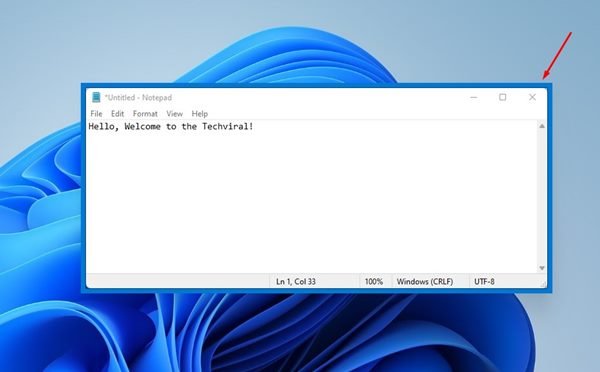
6. Para desativar o Always On Top para uma janela, pressione a tecla Windows + CTRL + T novamente.
É isso aí! Você terminou. É assim que você pode usar os PowerToys para manter o Windows sempre no topo no Windows 11.
Always-on-Top é um ótimo recurso, mas está faltando mesmo no Windows 11. Você pode contar com esses dois aplicativos para obter o mesmo recurso em seu PC. Espero que este artigo tenha ajudado você! Compartilhe também com seus amigos.